上期笔者介绍了 PitStop Inspector接口、一些选取及拷贝对象工具,今期继续按部就班讲解一些简单的工具,例如测量及各种检视工具等。
Measure测量工具
有时我们想知道对象在页面的位置或它的大小,甚至一个对象相对其它对象的方向或角度,那么我们可以通过 Measure工具获得有关资料。使用Measure工具同时要开启PitStop Inspector窗口,如图一。要准确地测量,我们要近距离观看内容,所以先用放大镜拉近距离,然后再用Measure工具量度长度或角度。如图二,要测量距离,例如页码与页面边缘的距离,勾选Measure工具及开启PitStop Inspector窗口后,先后点击页码底线及页边,这时窗口便立即显示第一点与第二点的距离(水平及垂直),以及相对角度,当然这例子的目标是垂直距离。
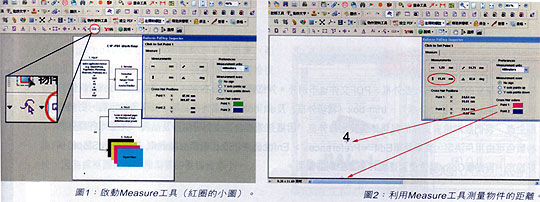
注意:如果十字线的颜色不合意,我们可随时更改颜色,只要点击 PitStop Inspector窗口的十字颜色便可进入调色板另选颜色。
Guides纵横导线
与其它绘图软件的导线一样,有纵导线及横导线让我们整齐地布置对象的位置,如图四。要使用导线,在 PitStop工具列中选择Guides工具(同时要开启PitStop Inspector窗口),如图三。如要使用横导线便点击窗口中的New Horizontal Guide,如要纵导线则点击窗口中的New Vertical Guide。我们可以同时移动纵横导线,只要将鼠标移至纵横导线的交点后,再按压老鼠的左键便可随意移动纵横导线到另一位置。同样我们可随意更改导线的颜色,另外移动导线时可参考PitStop Inspector窗口中的Feedback信息,这里显示移动中导线的坐标,记住对象的坐标由页面左下角开始计算。当仍然选择了Guides工具,PitStop Inspector窗口还有其它选项,例如让我们选择显示或隐藏导线,选择或不选择Guides are magnetic(即对象接近导线后便自动排列至导线)及导线坐标的单位。
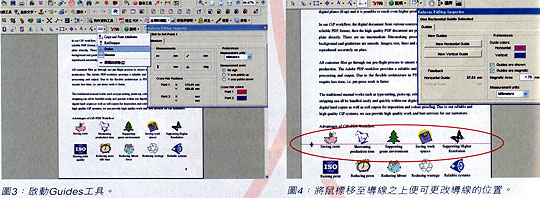
如要删除导线,唯一方法是将导线移离页面或页面框以外,如祇是想看不见导线,则在 PitStop Inspector窗口不勾选Guides are shown即可。
View Page Boxes工具
任何软件建立的页面都有一些外框, PDF文件也不例外。外框称为page boxes,包括media box(媒体外框)、bleed box(出血外框)、trim box(裁切外框)及art box(图画外框)等,如图五的示范。对于印刷生产,我们经常检查文件的裁切外框及出血外框,因这些外框会直接影响生产及品质。同样地各种外框的颜色可由用户决定,点击菜单Edit > Preferences > Enfocus PitStop Professional...来启动PitStop的偏好设定,再点击Color字段便到达对象色彩控制的画面。
注意:还有一个剪裁外框( crop box),但Adobe Acrobat称为裁切外框,与trim box的名字很相近,但两者实际分别很大,而Crop工具是Acrobat工具之一,不属于PitStop工具。Trim box指装订中裁切的尺寸,而crop box是剪裁一个页面的部份,如图六,裁剪以外不会打印及Acrobat只显示裁剪以内的内容(虽然裁剪以外看不见,但仍然存在文件里,可随时还原)。有时crop box也会变为trim box,例如文件尺寸要改细D而内容又不用缩小,这时我们可以用Crop工具将页面的多余四边裁去,留下的crop box或页面就等于trim box了,有些流程系统需要trim box信息,那我们必须将crop box变为trim box(例如通过ApogeeX的DocuBox Manager或Prinergy的Geometry Editor编辑便可)。
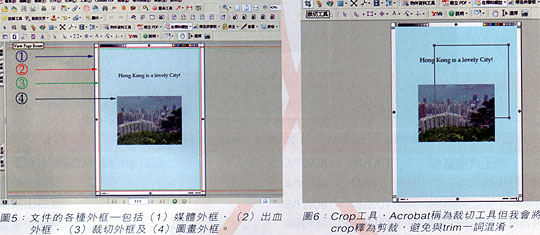
View Wireframe工具
很多 page boxes在正常预视模式下不会出现(即使启动了View Page Boxes),这时候我们可检视页面内容的线框,在线框模式下让我们更了解文件的复杂性及每个对象的属性,而且有时在线框模式下才能选取或看到某些对象,例如白色或被覆盖的对象,如图七。另外,线框模式让画面显示速度加快,因为线框图比位图需要的计算机资源小。
View Annotations工具
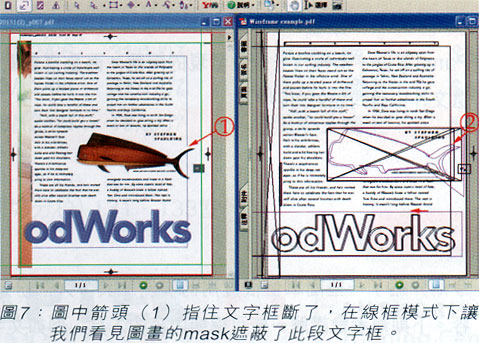
有时客户利用 Acrobat注释工具批改PDF文件,例如批改文字工具、批注工具等,我们可以利用View Annotations显示或隐藏这些注释信息,如图八。
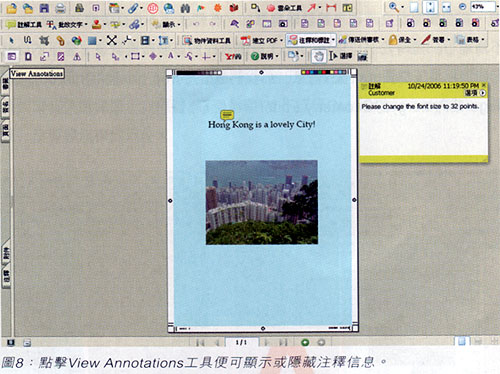
View Problems工具
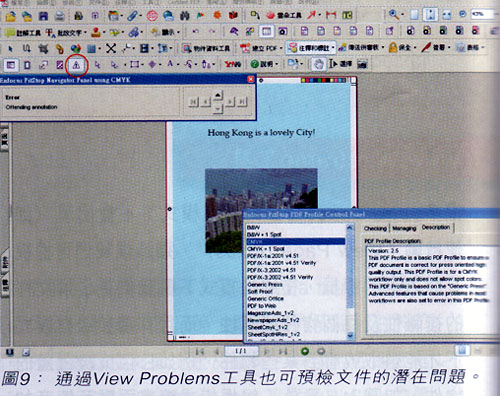
在此指南系列的第七期曾简介 PitStop的PDF Profile Control Panel预检方法,除此之外也有另一个很好的方法,就是View Problems工具。View Problems检查文件时是采用了PDF Profile Control Panel的预检设定,所以使用前要确定预检设定是什么。如图九显示,PDF Profile Control Panel的设定是印刷四色CMYK规格,启动View Problems后弹出Navigator Panel窗口,这里逐一显示发现的问题,而且也会点选文件中有问题的内容。
总结
今期介绍了一些简单但很实用的检测工具,大部份这些工具都需要配合 PitStop Inspector接口来检视内容。下期笔者会讲解一些可编辑内容的工具,例如文字编辑工具、移动工具等。




全部评论